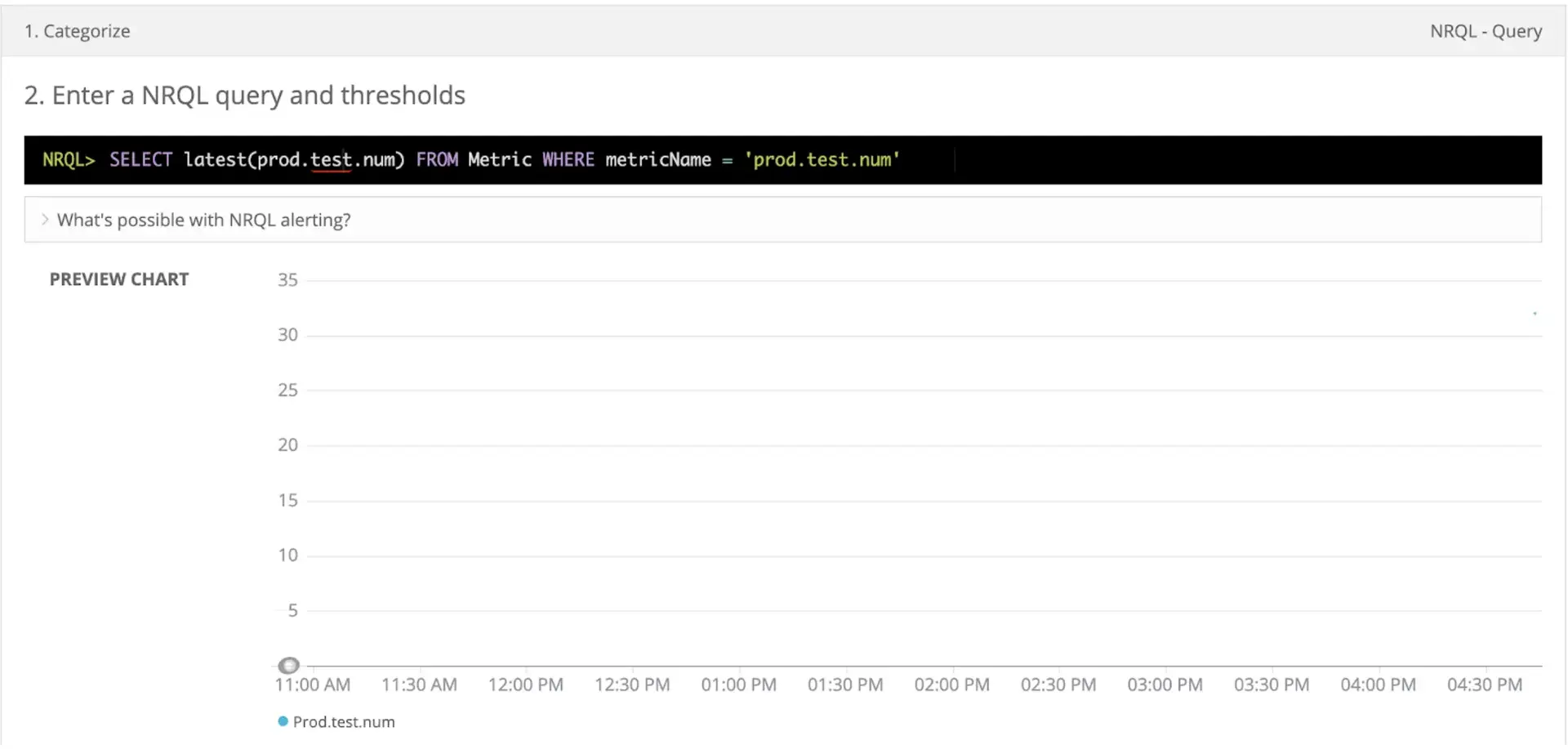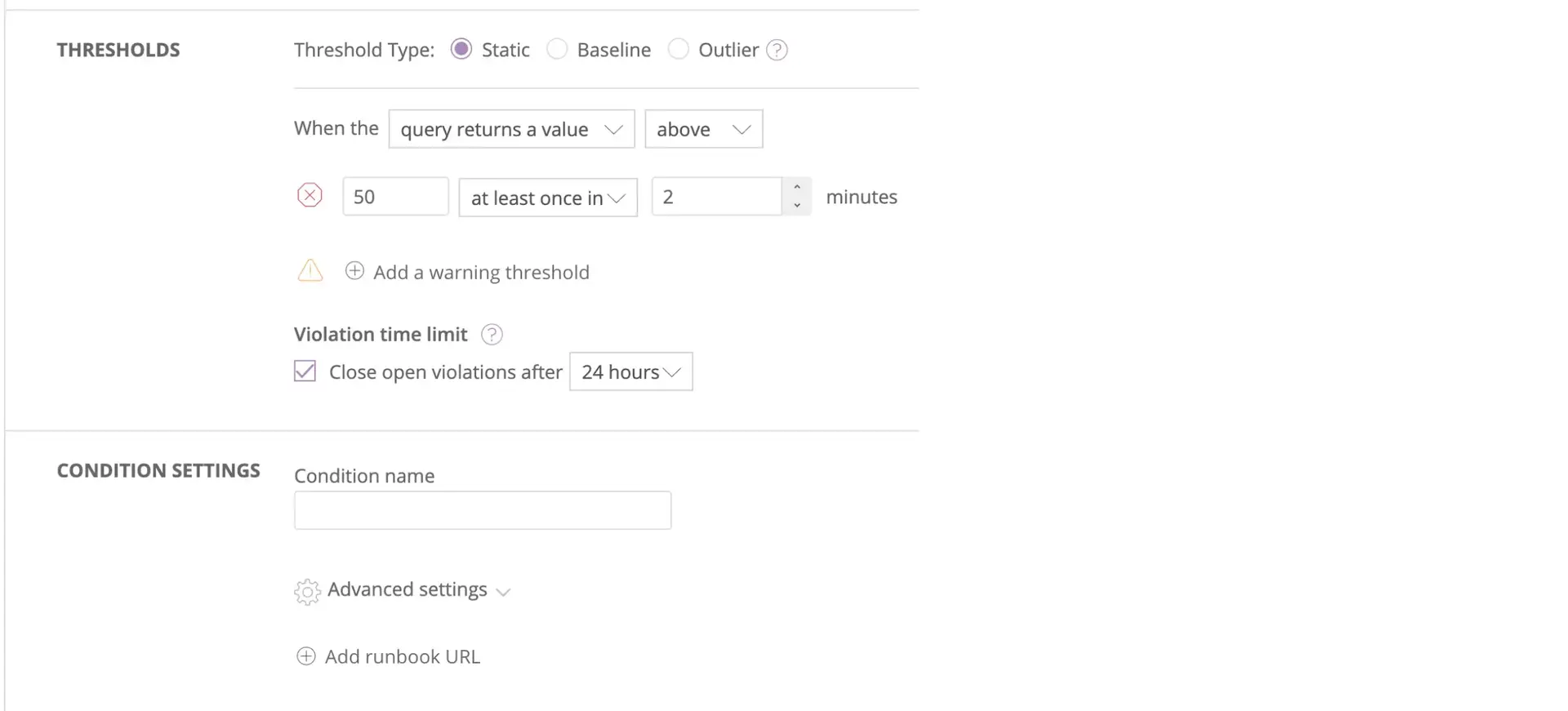Notre intégration StatsD vous permet d'obtenir facilement des données au format StatsDdans New Relic. Vous pouvez également ajouter n'importe quelle balise arbitraire (paires valeur clé) à vos données. Une fois vos métriques dans New Relic, vous pouvez interroger vos données et créer des graphiques et des dashboards personnalisés.
Vous souhaitez tester notre intégration StatsD ? Créez un compte New Relic gratuitement ! Aucune carte de crédit requise.
Exigences
Cette intégration utilise notre API métrique et notre API événement pour ingérer des données. Pour utiliser ces API, vous aurez besoin d'un .
L'intégration respecte les exigences métriques de l'API et les limites de données. Pour voir si vous atteignez la limite de débit, exécutez la requête NRQL suivante de l' événementNrIntegrationError :
SELECT count(*) FROM NrIntegrationError WHERE newRelicFeature = 'Metrics' FACET category, messageLIMIT 100 SINCE 1 day agoL'intégration est disponible sous forme d'image de conteneur Linux dans DockerHub pour les architectures amd64 et arm64.
Installation
Cette section explique comment effectuer une installation standard. Si vous souhaitez exécuter StatsD dans Kubernetes, consultez Installation de Kubernetes.
Pour installer l'intégration StatsD, exécutez la commande suivante et incluez votre ID de compte New Relic et . Cela génère un fichier de configuration TOML utilisé par gostatsd.
$docker run \> -d --restart unless-stopped \> --name newrelic-statsd \> -h $(hostname) \> -e NR_ACCOUNT_ID=YOUR_ACCOUNT_ID \> -e NR_API_KEY=NEW_RELIC_LICENSE_KEY \> -p 8125:8125/udp \> newrelic/nri-statsd:latestSi votre organisation se trouve dans la région data center de l'UE, ajoutez ceci à la commande ci-dessus :
$-e NR_EU_REGION=true \Après l'installation, vous pouvez :
- Effectuer une configuration supplémentairefacultative
- Définissez vos métriques
- Ajoutez une balise personnalisée à vos données
- Créer des alertes
Installation pour Kubernetes
Voici quelques exemples de manifestes Kubernetes pour les objets de déploiement et de service :
Ce document vous a-t-il aidé lors de votre installation ?
Configure
Dans la procédure d'installation, vous exécutez nri-statsd avec des variables d'environnement, ce qui génère un fichier de configuration TOML. De plus, vous pouvez définir ces options de configuration :
Options de configuration | Description |
|---|---|
chaîne | Si une métrique n'est pas mise à jour pendant cette période, nous cessons de signaler cette métrique. La valeur par défaut est Si vous souhaitez envoyer les métriques uniquement si la valeur a été mise à jour entre les intervalles de vidage, configurez cette valeur sur |
liste d'entiers | Spécifie le centile utilisé pour l'agrégation des métriques. Par défaut : |
chaîne | Indique l'adresse sur laquelle écouter les métriques. Par défaut : |
Conseil
Pour garantir la conformité FedRAMP lors de l'utilisation de l'intégration StatsD, vous devez définir le point de terminaison suivant dans la configuration personnalisée :
address = 'https://gov-insights-collector.newrelic.com/v1/accounts/$NR_ACCOUNT_ID/events'address-metrics = 'https://gov-infra-api.newrelic.com/metric/v1'Voici quelques exemples de personnalisation de la configuration en écrasant la configuration par défaut :
Format métrique
L'intégration reçoit des métriques à l'aide du protocole StatsD. En option, le taux d'échantillonnage peut être configuré et une balise peut être ajoutée.
Voici le format de données métriques que nous utilisons :
<metric name>:<value>|<type>|@<sample rate>|#<tags>Voici les explications de ces champs :
Nom du champ | Description |
|---|---|
chaîne | Required. Nom de la métrique. |
chaîne | Required. Le type métrique:
|
virgule flottante | Optional pour les compteurs simples ou les compteurs temporisés. Lorsque de nombreuses métriques doivent être envoyées, vous pouvez utiliser l'échantillonnage pour réduire le trafic réseau. L’inconvénient est une réduction de la résolution des données. Un exemple de la manière dont cela fonctionnerait pour des fréquences d'échantillonnage inférieures à |
chaîne | Optional. Les balises attachées à vos métriques sont converties en attribut (paires valeur clé). Pour en savoir plus sur les options de balises, voir balise. |
types métriques
Voici les types de métriques et comment les formater :
Ajouter une balise (attributs)
Vous pouvez ajouter des balises à vos données, que nous enregistrons comme attributs (paires de valeur clé). Il existe deux options pour ajouter une balise :
- Ajouter une balise par défaut qui s’applique à toutes les métriques : Celles-ci s’appliquent à toutes les métriques. Ils sont fixes et ne changent pas avec le temps.
- Ajouter une balise de niveau métrique : elle s'applique à des métriques spécifiques et permet de modifier la valeur entre deux soumissions.
Voici un exemple de requête NRQL qui inclut une tag personnalisée :
SELECT count(*) FROM Metric WHERE environment = 'production'Créer des alertes
Vous pouvez alerter sur les données StatsD en utilisant la condition d'alerte NRQL .
Rechercher et utiliser des données
Pour interroger vos données, vous utiliserez n'importe quelle option de requête New Relic. Par exemple, vous pouvez exécuter une requête NRQL comme :
SELECT count(*) FROM Metric WHERE metricName = 'myMetric' and environment = 'production'Pour en savoir plus sur la requête du type de données Metric , consultez requête métrique data.
Dépannage
Problème:
Vous avez suivi les étapes pour exécuter l'intégration StatsD, mais vous devez toujours voir les métriques attendues dans New Relic.
Solutions:
Suivez les étapes ci-dessous pour résoudre votre problème de configuration :
- Assurez-vous que contient votre clé de licence à 40 caractères hexadécimaux et qu'il s'agit d'une licence valide pour l'ID de compte New Relic sélectionné.
- Assurez-vous que le bon data center, États-Unis ou UE, a été sélectionné pour votre compte New Relic. Astuce : si la clé de licence commence par « eu », vous devez utiliser l'indicateur
NR_EU_REGION=true. - Assurez-vous qu'il n'y a pas de
NrIntegrationErrorlié à l'intégration StatsD. - Le log détaillé peut être activé à l'aide de la variable d'environnement
NR_STATSD_VERBOSE, modifiez la commande docker run en ajoutant la variable suivante :-e NR_STATSD_VERBOSE=true. - Une métrique de test peut être envoyée pour confirmer que l'intégration envoie les métriques attendues. Exemple utilisant l'utilitaire NetCat
nc:echo "example.gauge:123|g" | nc -u -w0 127.0.0.1 8125(mise à jour127.0.0.1avec l'adresse IP/l'adresse du conteneur en cours d'exécution).
Vérifiez le code source
Cette intégration est un logiciel open source. Cela signifie que vous pouvez parcourir son code source et envoyer des améliorations, ou créer votre propre fork et le construire.